亲爱的Mac用户们,你是否曾经想要和远在他乡的亲朋好友进行一场视频聊天,却又不知道如何操作?别担心,今天我就要手把手教你如何使用Skype在Mac上轻松开启视频聊天之旅!?
一、准备工作:确保你的Mac支持Skype视频聊天
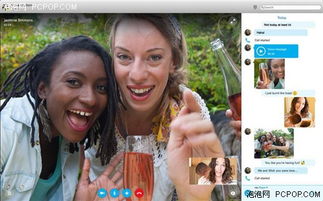
首先,你得确认你的Mac设备是否支持Skype的视频聊天功能。一般来说,从2012年以后的MacBook Air、MacBook Pro、iMac和Mac mini等设备都内置了FaceTime摄像头,可以满足Skype视频聊天的需求。如果你的Mac比较老旧,那么可能需要外接一个USB摄像头。
二、下载并安装Skype

接下来,你需要下载并安装Skype。打开Mac的App Store,搜索“Skype”,然后点击“获取”按钮进行下载。下载完成后,双击安装包,按照提示完成安装。
三、注册或登录Skype账户
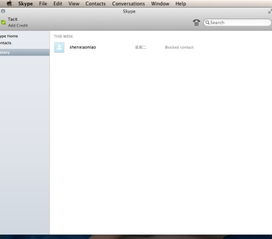
安装完成后,打开Skype应用程序。如果你已经有了Skype账户,直接登录即可。如果没有,点击“注册”按钮,按照提示填写相关信息,创建一个新的账户。
四、开启视频聊天
1. 添加联系人:登录后,你可以在Skype的联系人列表中添加你想聊天的人。点击左上角的“添加联系人”按钮,输入对方的Skype ID或电子邮件地址,然后点击“添加”。
2. 发起视频聊天:找到你想聊天的人,点击他们的头像,然后点击聊天窗口中的视频通话按钮(一个摄像头的图标)。如果对方也开启了Skype并且在线,视频聊天就会立即开始。
3. 调整视频设置:在视频聊天过程中,你可以通过点击屏幕下方的设置按钮来调整视频质量、麦克风和摄像头等设置。如果你觉得视频质量不佳,可以尝试降低视频分辨率。
五、视频聊天技巧
1. 检查网络连接:确保你的Mac连接到一个稳定的网络,否则视频聊天可能会出现卡顿或中断。
2. 光线充足:在视频聊天时,尽量选择光线充足的环境,这样可以避免画面昏暗。
3. 调整摄像头角度:确保摄像头正对着你的脸部,这样可以更好地展示你的表情。
4. 使用耳机:如果你不想打扰到周围的人,可以使用耳机进行视频聊天。
六、结束语
通过以上步骤,相信你已经学会了如何在Mac上使用Skype进行视频聊天。现在,你可以随时随地与亲朋好友进行面对面的交流,感受科技带来的便捷。快去试试吧,让你的Mac生活更加丰富多彩!?
